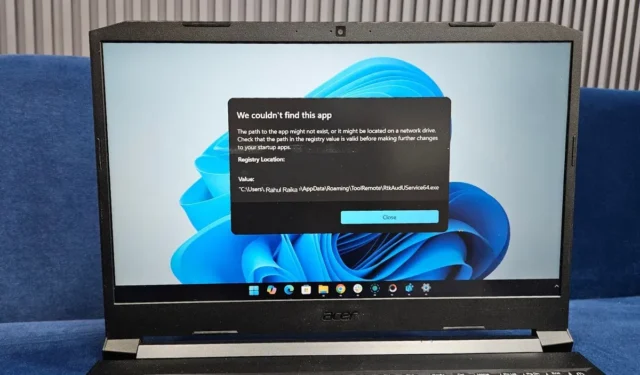
Daugelis „Windows“ naudotojų neseniai pranešė apie klaidos pranešimą „Nepavyko rasti šios programos“. Ši problema dažnai iškyla paleidžiant sistemą. Atsakydama į tai, „Microsoft“ savo oficialiame palaikymo puslapyje pateikė keletą įžvalgų ir galimų sprendimų.
Programos pašalinimo supratimas: ar tinkamai pašalinote?
Dažna klaidos „Nepavyko rasti šios programos“ priežastis yra netinkamas programos pašalinimas. Jei ištrynėte programą nenaudodami pašalinimo proceso, likučiai gali likti jūsų sistemos registre. Šis registras veikia kaip pagrindinė jūsų Windows operacinės sistemos duomenų bazė. Likę failai gali sukelti konfliktų, dėl kurių gali atsirasti įvairių klaidų, įskaitant tą, kuri šiuo metu jus vargina.
Norėdami tai išspręsti, turėsite pašalinti šiuos likusius failus iš registro rengyklės. Atsargiai atlikite šiuos veiksmus:
Svarbu: keisti registrą gali būti rizikinga. Labai rekomenduojama prieš tęsiant sukurti atsarginę kopiją, jei tik kas nors nutiktų.
- Paspauskite „Windows“ klavišą + S, kad atidarytumėte „Windows“ paiešką , įveskite registro rengyklė ir paleiskite ją.
- Naršykite šiuos kelius:
Visiems vartotojams:
Computer\HKEY_LOCAL_MACHINE\Software\Wow6432Node\Microsoft\Windows\CurrentVersion\Run
Computer\HKEY_LOCAL_MACHINE\Software\Microsoft\Windows\CurrentVersion\Run
Dabartiniam vartotojui:
Computer\HKEY_CURRENT_USER\Software\Microsoft\Windows\CurrentVersion\Run
Dešinėje srityje ieškokite failų, susijusių su pašalintos programos pavadinimu. Jei radote, galite saugiai juos ištrinti.
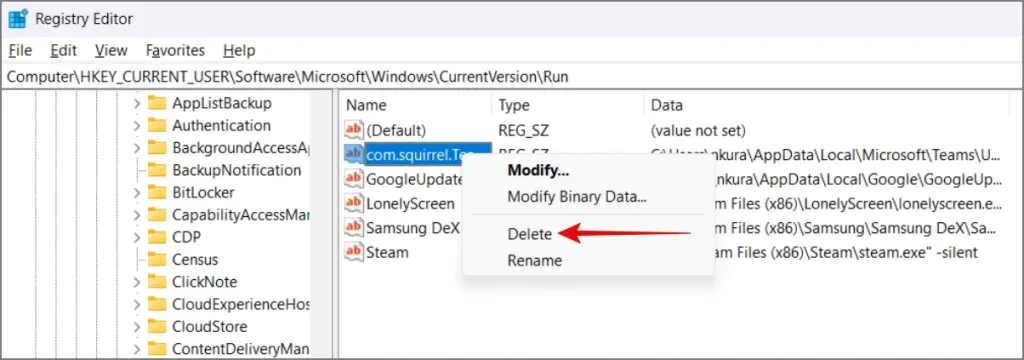
Programos vietos įvertinimas: patikrinkite, ar nėra programų
Kitas scenarijus, dėl kurio gali atsirasti ši klaida, jei programa yra išimamame arba tinklo diske, kuris šiuo metu neprijungtas. Tokiais atvejais iš naujo prijungus diską klaida gali būti pašalinta. Jei šis veiksmas nepavyksta, apsvarstykite galimybę iš naujo įdiegti programą, nes taip gali būti iš naujo nustatytas teisingas failo kelias, leidžiantis sistemai rasti programą ir galbūt ištaisyti problemą.
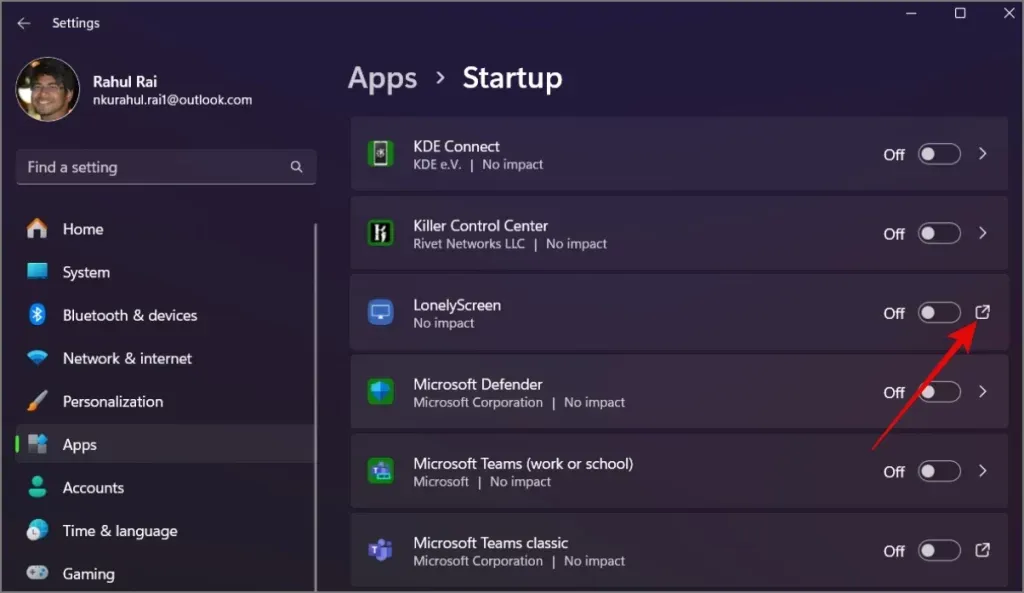
Klaidų pranešimai gali kelti nerimą, ypač kai jie kyla dėl problemų, kurias vartotojas gali valdyti, pvz., netinkamai pašalinus programas arba perkėlus failus. Tikimės, kad šis vadovas padės išspręsti nuolatinį klaidos pranešimą „Nepavyko rasti šios programos“, su kuriuo susiduriate paleidžiant. Jei problema išliks, paskutinė parinktis gali apimti pačios „Windows“ įdiegimą iš naujo.


Parašykite komentarą